怎么在PS软件中将模糊的图片变清晰
随着科技的发展,电脑的功能也越来越多,例如我们可以使用ps来将本来模糊的图片变得清晰。接下来就由小编来告诉大家如何操作。
具体如下:
1. 第一步,打开电脑并在桌面上找到PS图标,点击进入后直接拖动需要修改的图片到软件中,为避免尺寸的问题,就不用另外打开或新建文档了。
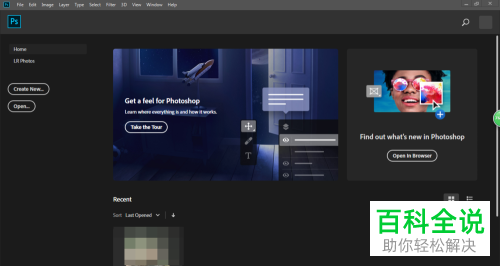
2.第二步,点击箭头所指区域选中当前图层,并拖动至下方的小图标处,创建副本。


3.第三步,点击上方菜单栏中的滤镜选项,在二级菜单中选中其他,随后再点击高反差保留,Filter-Other-HighPass。

4. 第四步,在弹出窗口中,下图箭头所指区域设置数值,常规数值在2~5之间,设置完成后点击确定按钮。

5.第五步,鼠标选中副本图层,在弹出菜单中选中overlay叠加选项。

6.第六步,点击上方菜单中的滤镜选项,在二级菜单中选中锐化,并在右侧选项卡中选择Filter-Sharpen-Unsharp Mask,usm锐化选项。

7.第七步,在弹出窗口中根据图片实际情况设置参数。

8.第八步,点击上方的图片选项,在二级菜单中选中调整,并在右侧选项卡中选择Image-Adjustments-Brightness/contrast,亮度对比度选项。

9. 第九步,在弹出窗口中根据实际情况调整数值。

10. 第十步,点击确定后图片就变得清晰了。

以上就是小编为大家带来的利用ps将模糊的图片变得清晰的方法。
赞 (0)

